Pasos para hacer un formulario público
- Abrir el formulario en los Formularios de Google.
- Clicar en Ajustes, y después en Respuestas
- Desactivar todas las opciones en la posición apagada.
- Clicad en el botón Enviar.
- Escoged cómo os gustaría compartir vuestro Formulario Google.
- Clicad en la pestaña de respuesta para ver el feedback.
Una de las formas más populares y de confianza para recopilar feedback de manera rápida con un grupo de personas extenso, es crear un formulario online utilizando la herramienta como la de los Formularios de Google. Pero para recopilar las respuestas que estáis buscando, necesitaréis saber cómo hacer un Formulario de Google público. De lo contrario, los encuestados potenciales simplemente no serán capaces de acceder.
Para evitar este inconveniente, necesitaréis saber cómo compartir los formularios y las encuestas con los clientes, fans, y cualquier persona que quiera daros información útil. Al aportar nuevas perspectivas, os ayudará a entender mejor vuestro demográfico objetivo, incluyendo lo que les gustaría ver de un producto o servicio particular.
Afortunadamente, podéis recopilar esta valiosa información una vez aprendáis cómo hacer un Formulario público.
¿Por qué hacer un Formulario de Google Público?
Hacer un Formulario de Google Público ayuda a eliminar las barreras de acceso y dar acceso a una audiencia más amplia con perspectivas nuevas y únicas. Es una manera sencilla y segura de compartir vuestro formulario o encuesta con otros para recopilar feedback relevante.
Dicho esto, mientras vuestros encuestados rellenan el formulario público de Google, no serán capaces de editar los formularios por sí mismos o hacer cambios en su contenido.
Consejo Profesional
Cread formularios públicos y privados sin ningún tipo de código – probad Jotform hoy.
- Abrid el formulario que os gustaría hacer público en los Formularios de Google. (Si no habéis creado uno todavía, necesitáis hacer esto primero).
- Bajo la pestaña Configuración, clicad en Respuestas.

- Bajo Requiere Iniciar Sesión, clicad en todas las opciones para desactivarlas, incluyendo Limitar a 1 respuesta.

- Para compartir el formulario, clicad el botón Enviar de la derecha superior.

- Escoged cómo os gustaría compartir vuestro formulario de Google:
- Email: Este método permite incluir una línea con el sujeto y mensaje de vuestra invitación para rellenar el formulario. Podéis también incluir el mismo formulario en el email.
- Link: Si queréis compartir el formulario vía link, Formularios de Google, se genera un link personalizado para vuestro formulario, permitiendo a cualquiera con el link rellenarlo – en cualquier canal.
- Incluir HTML: Utilizando la opción de unir, podéis copiar un código HTML para unir vuestro formulario directo en una página web para que las personas lo rellenen.
- Medios Sociales: Este método os permite compartir vuestro formulario directamente en X o Facebook.

- Finalmente, podéis monitorear y gestionar vuestras respuestas en las Hojas de Google clicando en la pestaña de Respuesta seguida del icono verde de hojas de cálculo.

¿Cómo añadir colaboradores?
En algunos casos, querréis que vuestros compañeros o colaboradores sean capaces de editar y modificar el formulario actual, como si estás creando y optimizando el feedback de los clientes con los miembros de tu equipo.
Para hacer esto, necesitaréis aprender a añadir colaboradores:
- Clicad en los tres puntos al lado del botón Enviar en la parte superior derecha de la pantalla. Esto abrirá el nuevo menú.

- Escoged la opción de Añadir colaboradores.

- Bajo la sección de acceso General, deberéis ver más opciones para compartir links:
- Restringido (“Únicamente personas con acceso pueden abrir el link”): Utilizando esta opción, podéis especificar exactamente quién puede hacer cambios a vuestro formulario añadiendo sus direcciones de email al apartado de Añadir Editores.
- El nombre de vuestra organización (“Cualquiera en este grupo con el link, puede editar”): Utilizando esta opción, podéis dar acceso únicamente a las personas en vuestra organización, como si vuestra compañía tiene un espacio de trabajo con la cuenta de Google.
- Cualquier con el link (“Cualquier persona que tenga internet y acceso con el link puede editar”).
¿Cómo hacer el Formulario de Google público pero no editable?
Como mencionamos anteriormente, compartir vuestro formulario de Google a través de un link o poniéndolo en vuestra página web permite a los entrevistados que lo rellenen, pero que no lo editen. La única manera de los recipientes para editar o hacer cambios directamente a vuestro formulario de Google es si:
- Específicamente los añadís como colaboradores
- Los añadís como editor cuando se envía el formulario a través de email.
Siempre y cuando no añadáis a los recipientes como editor o colaborador, no os tenéis que preocupar sobre alguien editando el formulario – incluso aunque esté público.
Una forma alternativa de establecer acceso personalizable
Si necesitáis más funcionalidades que las que cubre los formularios de Google, podéis buscar alternativas en creadores de formularios como puede ser Jotform. Estas plataformas por lo general tienen unos ajustes robustos para controlar el acceso de vuestro formulario.
Con Jotform, podéis establecer formularios accesibles públicamente, disponibles solo para aquellos con el link, e incluso disponible para todos los usuarios con el mismo dominio de email (como el email de la compañía). Esto es posible con el Creador de Formularios de Jotform, que permite escoger unos ajustes apropiados desde el menú de ajustes de acceso – Tanto si es público, por invitación o de acceso a la compañía.
Recopilar feedback de vuestra audiencia es crucial, sin importar de vuestra industria o tipo de organización. Para hacer esto de manera efectiva, necesitáis aseguraros que vuestras encuestas y formularios son accesibles para la audiencia que queréis.
Revisad también la guía detallada de: Formularios de Google


























































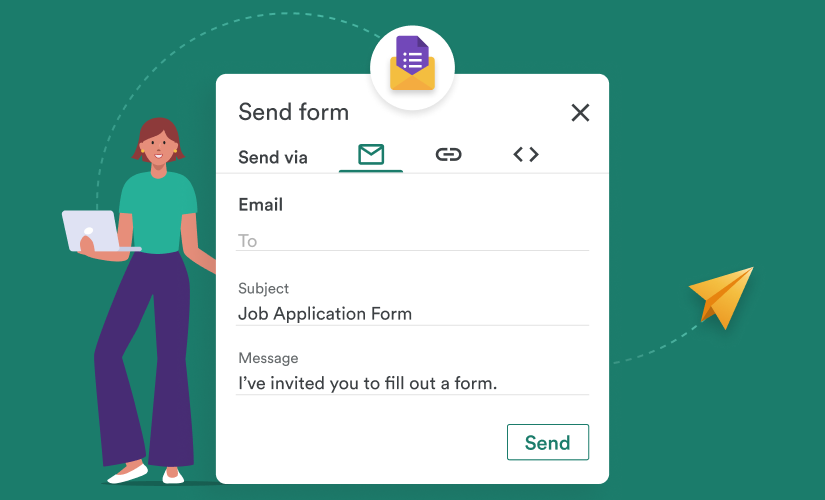





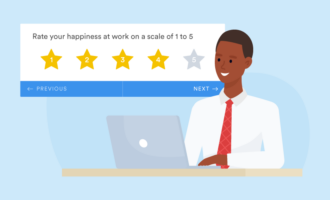
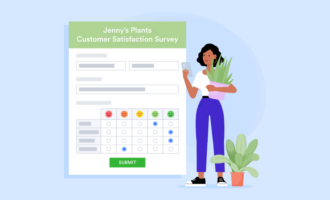



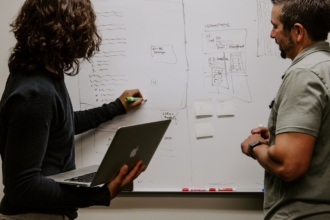

Enviar Comentario: